Handbuch
© edufix GmbH
dob Visuelles Wahrnehmungstraining
Frühförderung und Heilpädagogik
Förderung der visuellen und visuomotorischen Grundfertigkeiten
Basisversion für Lernende
1. Allgemein
Epilepsiewarnung
Bei manchen Personen kann es in besonderen Fällen zu epileptischen Anfällen oder Bewusstseinsstörungen kommen, wenn sie bestimmten Blitzlichtern oder Lichteffekten ausgesetzt sind. Diese Personen können möglicherweise bei der Benutzung von
1.1. Idee und Aufbau von dob
Mittels Export- Importfunktion stehen diese Übungen auch den Nutzenden von
Die Werkzeuge von
- Gezieltes Gruppieren von Übungen zu Lektionen
- Speichern und Organisieren bevorzugter Übungen als Favoriten
- Erstellen neuer, eigener Übungen mit dem integrierten Editor
- Austausch von Übungen mitttles Export- und Importfunktion
In der Regel sollten die Lernenden bei der Arbeit mit
2. Arbeiten mit dob
2.1. Voraussetzungen
2.1.1. Allgemein
Mit der Nutzung unterschiedlicher Eingabeoptionen, wie Touchscreen, Taster, Maus oder Tastatur, berücksichtigt das Programm die besonderen Voraussetzungen mehrfachbehinderter Menschen. In den meisten Übungen von
und ENTER
erfasst. Die beiden Eingaben lassen sich auch zusätzlich auf Tastern definieren. Damit wird ein selbstständiges Arbeiten ermöglicht.
Liste der Tastaturbefehle und Gesten
In der Regel sollten die Lernenden aber bei der Arbeit mit
2.1.2. dob online
Steuerung auf Desktop-Computer und Laptops: Mit Maus und Tastaturbefehlen oder Tastern. Falls ein Touchscreen verbunden ist, stehen zusätzlich alle Gesten zur Verfügung.
Steuerung auf Tablets: Mit Gesten.
Eine mit dem Tablet verbundene Bluetooth-Tastatur unterstützt auch sämtliche Tastaturbefehle von
2.1.3. dob iOS App für iPad
Die App wird auf iPads mit iOS genutzt. Es stehen keine Versionen für Android zur Verfügung.
Steuerung der App: Mit Gesten. Eine mit dem Tablet verbundene Bluetooth-Tastatur unterstützt auch sämtliche Tastaturbefehle von
3. Startseite
3.1. Navigation
Fixe Übungen der Basis-Version Importbereich |
| Programm beenden | |
| Alle | nur Import anzeigen | |
| Einstellungen Evaluation | |
| Tastaturbefehle einblenden | |
| Sprache wählen | |
| Importbereich anpassen | |
| Übungen importieren | |
| Vorschau Übung Klicken startet die Übung |
3.2. Programmsteuerung
Das Programm wird auf einem Tablet mit Gesten gesteuert. Auf einem Computer erfolgt die Steuerung über Tastaturbefehle oder, falls ein Touchscreen zur Verfügung steht, über Tastaturbefehle und Gesten.
| Wirkung | Tastaturbefehl | Geste |
| Start Übung | Übung anklicken | Übung antippen |
| Start Aufgabe Bestätigung Aufgabe |
||
| Aufgabe | Objekt anklicken | Objekt antippen |
| Übung beenden | ||
| Tastaturbefehle und Gesten einblenden |
Innerhalb der Übungen stehen Befehle zur Anpassung der optischen Umgebungen und damit zur Individualisierung bereit. Sie werden im nächsten Kapitel erläutert.
Liste aller Tastaturbefehle und Gesten
3.3. Die 10 Übungen der Basis-Version
Hauptaufgabe ist es, entweder gesuchte Objekte oder Farben zu finden und anzuklicken oder Objekte mit dem Finger/mit gedrückter Maustaste über den Bildschirm zu führen.
| Fixation zufällig | ||||||
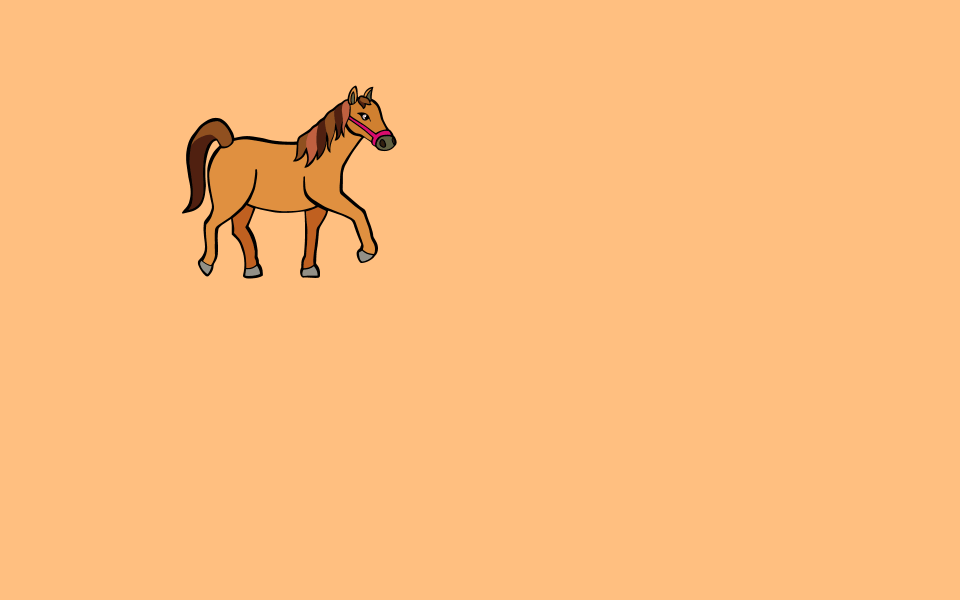 |
||||||
| Kompetenz | ||||||
| Motilität | Fixation | ||||||
| Lenkung der Aufmerksamkeit | ||||||
| Formerkennung | Gestalt | ||||||
| Aufgaben | ||||||
| 12 | ||||||
| Schwierigkeit | ||||||
| Konstant | ||||||
| Individualisierung | ||||||
| Objektgröße ändern | ||||||
| Deckkraft ändern | ||||||
| Farbe erkennen | ||||||
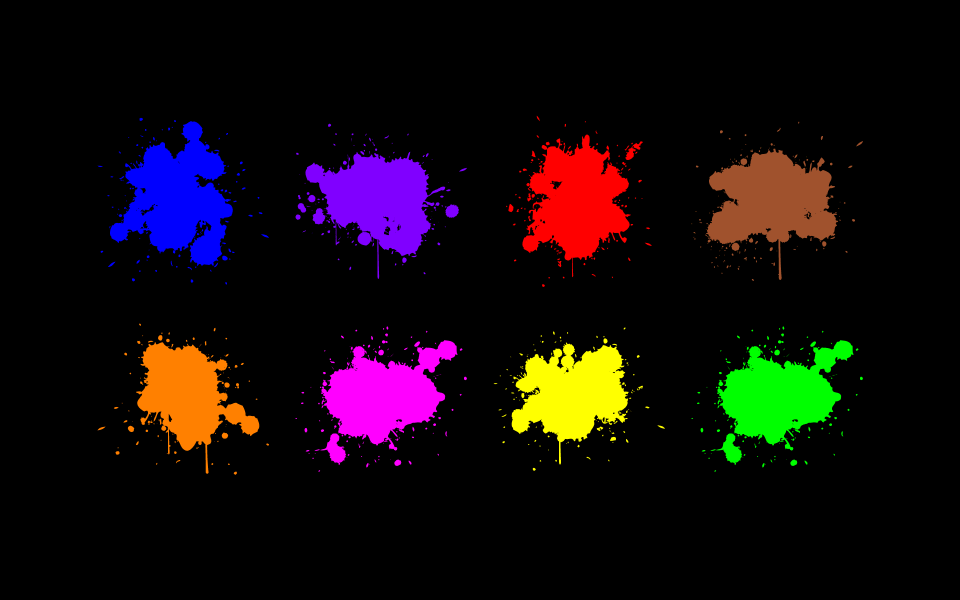 |
||||||
| Kompetenz | ||||||
| Farberkennung | Farbe | ||||||
| Visuelles Gedächtnis | Kurzzeitgedächtnis | ||||||
| Aufgaben | ||||||
| 8 | ||||||
| Schwierigkeit | ||||||
| Zunehmend | ||||||
| Individualisierung | ||||||
| Objektgröße ändern | ||||||
| Deckkraft ändern | ||||||
| Gesuchte Farbe einblenden | ||||||
| Trennen Kontur | ||||||
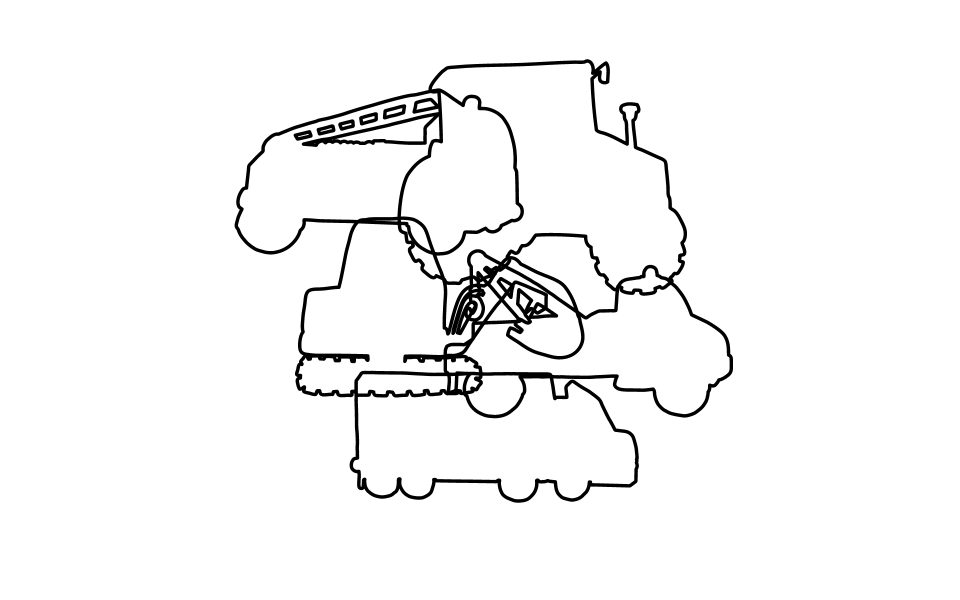 |
||||||
| Kompetenz | ||||||
| Trennfähigkeit | Figur-Grund Wahrnehmung | ||||||
| Formerkennung | Gestalt | ||||||
| Aufgaben | ||||||
| 6 | ||||||
| Schwierigkeit | ||||||
| Konstant | ||||||
| Individualisierung | ||||||
| Objektgröße ändern | ||||||
| Deckkraft ändern | ||||||
| Gesuchtes Objekt einblenden | ||||||
| Suchen und finden: Form | ||||||
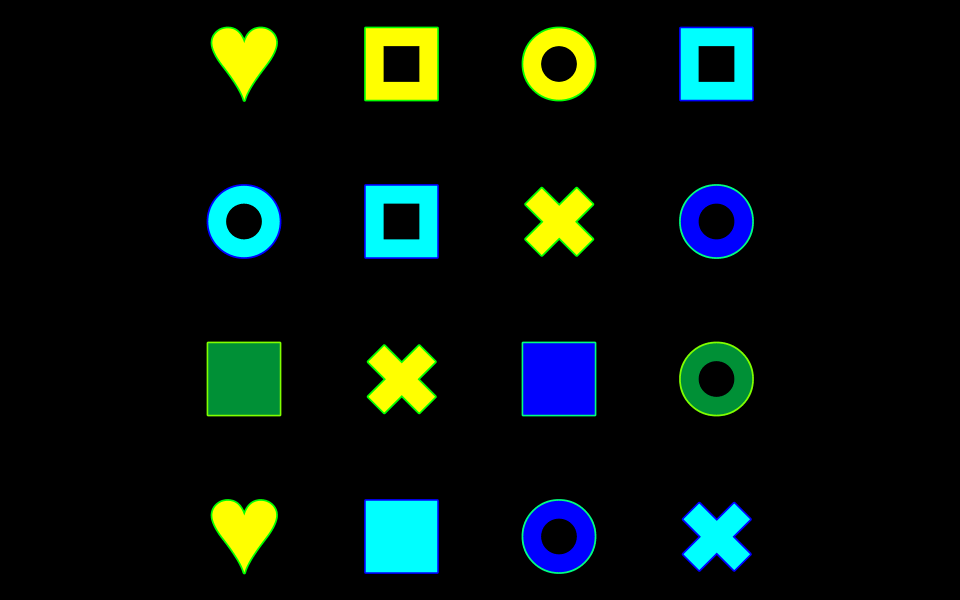 |
||||||
| Kompetenz | ||||||
| Suchstrategien | ||||||
| Formerkennung | Gestalt | ||||||
| Visuelles Gedächtnis | Kurzzeitgedächtnis | ||||||
| Aufgaben | ||||||
| 10 | ||||||
| Schwierigkeit | ||||||
| Zunehmend | ||||||
| Individualisierung | ||||||
| Objektgröße ändern | ||||||
| Deckkraft ändern | ||||||
| Gesuchte Form einblenden | ||||||
| Wo ist …? | ||||||
 |
||||||
| Kompetenz | ||||||
| Suchstrategien | ||||||
| Formerkennung | Gestalt | ||||||
| Visuelles Gedächtnis | Kurzzeitgedächtnis | ||||||
| Aufgaben | ||||||
| 6 | ||||||
| Schwierigkeit | ||||||
| Zunehmend | ||||||
| Individualisierung | ||||||
| Objektgröße ändern | ||||||
| Deckkraft ändern | ||||||
| Gesuchte Form einblenden | ||||||
| Gesicht deuten | ||||||
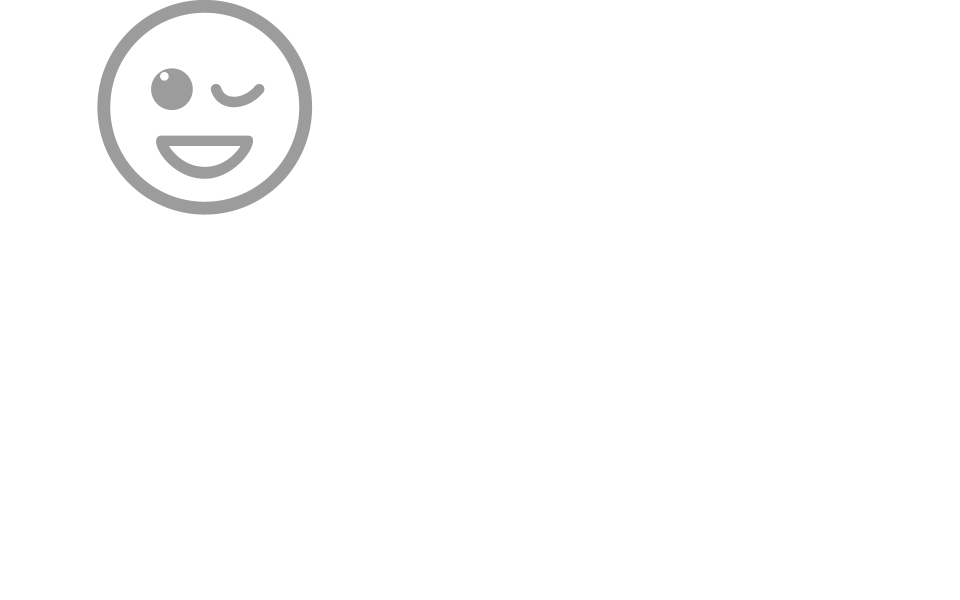 |
||||||
| Kompetenz | ||||||
| Gesichtswahrnehmung | Interpretation | ||||||
| Kontrastwahrnehmung | ||||||
| Daueraufmerksamkeit | ||||||
| Aufgaben | ||||||
| 10 | ||||||
| Schwierigkeit | ||||||
| Konstant | ||||||
| Individualisierung | ||||||
| Veränderung schneller/langsamer Aufgabenende: Objektgröße ändern |
||||||
| Aufgabenende: Deckkraft ändern | ||||||
| Ziele sammeln: Spur Treppe | ||||||
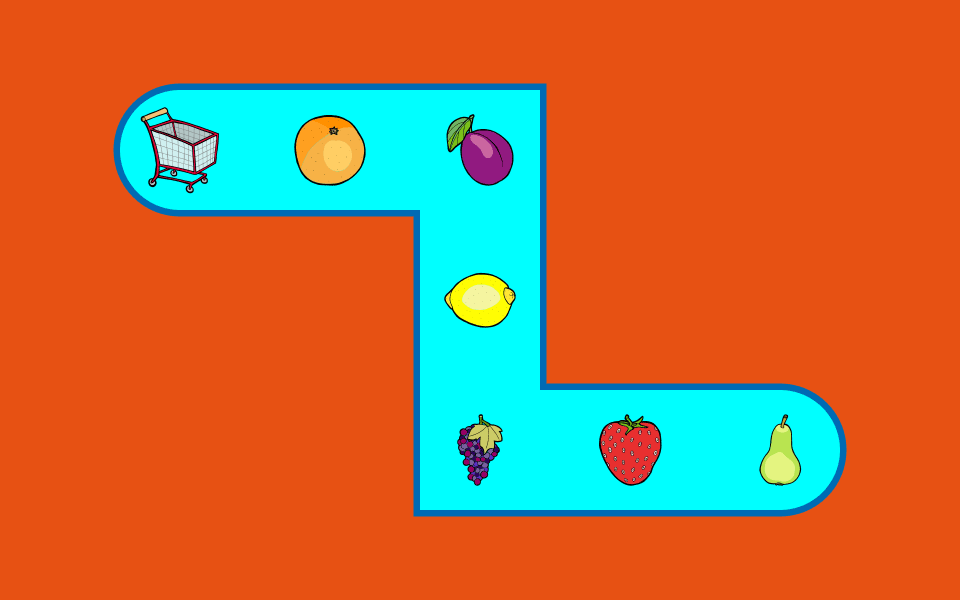 |
||||||
| Kompetenz | ||||||
| Auge-Hand-Koordination | ||||||
| Formerkennung | Gestalt | ||||||
| Aufgaben | ||||||
| 6 | ||||||
| Schwierigkeit | ||||||
| Zunehmend | ||||||
| Individualisierung | ||||||
| Spurbreite ändern | ||||||
| Deckkraft Spur ändern | ||||||
| Linientyp ändern | ||||||
| Objekt folgen: Loop | ||||||
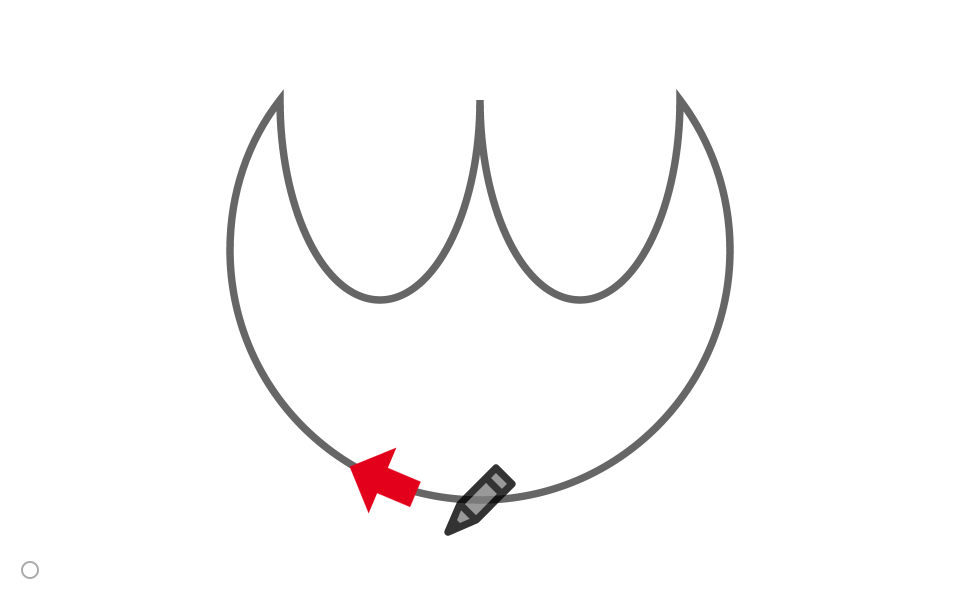 |
||||||
| Kompetenz | ||||||
| Auge-Hand-Koordination | ||||||
| Daueraufmerksamkeit | ||||||
| Aufgaben | ||||||
| 8 | ||||||
| Schwierigkeit | ||||||
| Zunehmend | ||||||
| Individualisierung | ||||||
| Linienbreite ändern | ||||||
| Deckkraft der Linie ändern | ||||||
| Objekt fangen: Kurve | ||||||
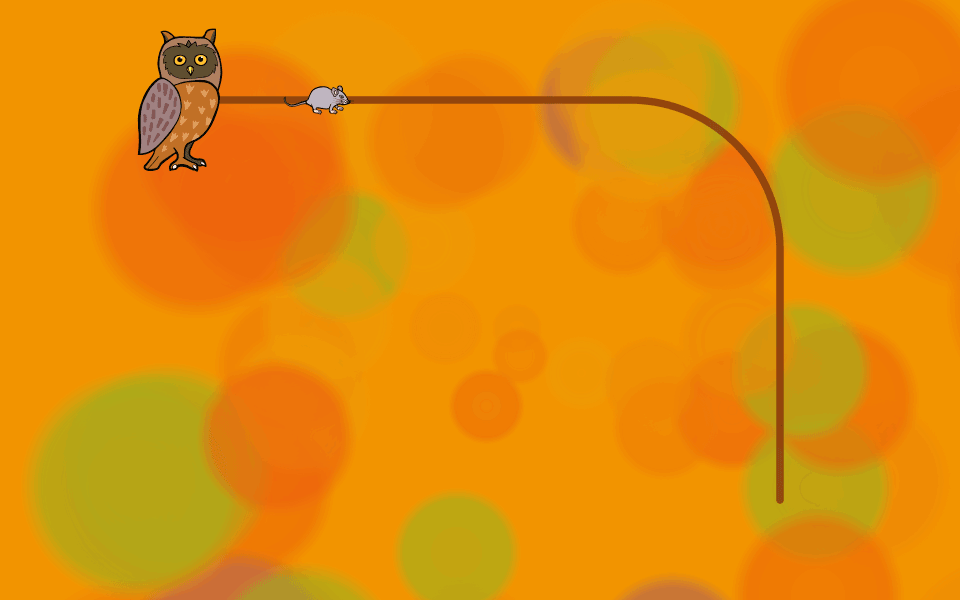 |
||||||
| Kompetenz | ||||||
| Auge-Hand-Koordination | ||||||
| Daueraufmerksamkeit | ||||||
| Aufgaben | ||||||
| 10 | ||||||
| Schwierigkeit | ||||||
| Zunehmend | ||||||
| Individualisierung | ||||||
| Linienbreite ändern | ||||||
| Deckkraft der Linie ändern | ||||||
| Stimulation interaktiv | ||||||
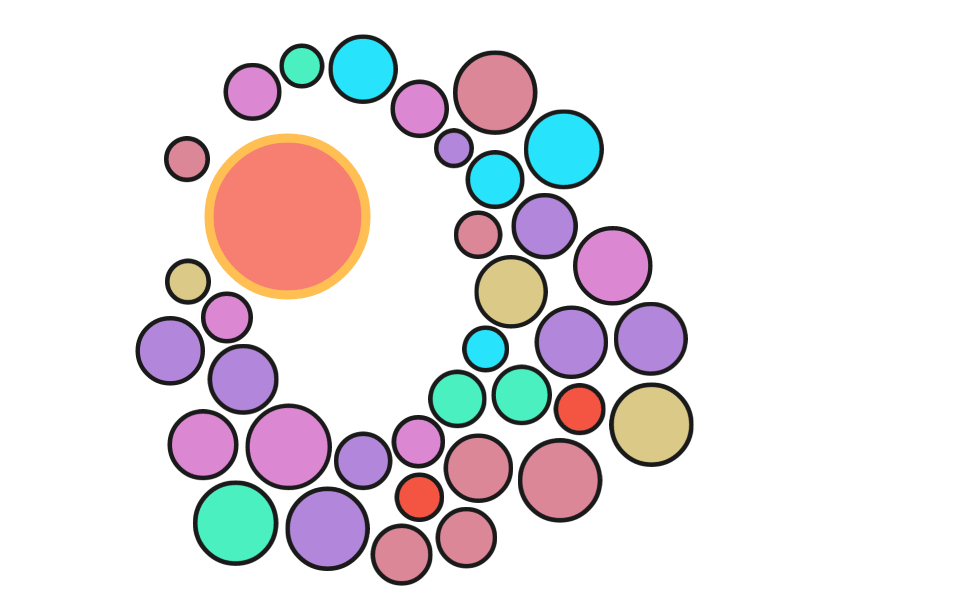 |
||||||
| Kompetenz | ||||||
| Auge-Hand-Koordination | ||||||
| Daueraufmerksamkeit | ||||||
| Aufgaben | ||||||
| 1 | ||||||
| Schwierigkeit | ||||||
| Konstant | ||||||
| Individualisierung | ||||||
| Überraschung | ||||||
| Deckkraft ändern | ||||||
3.4. Import von Übungen aus dob pro
Die 10 Übungen der Basisversion können mit maximal 10 weiteren ergänzt werden. Anwender:innen von
3.4.1. Übungen importieren: dob online
| Klick auf Importieren öffnet ein Diaolgfenster |
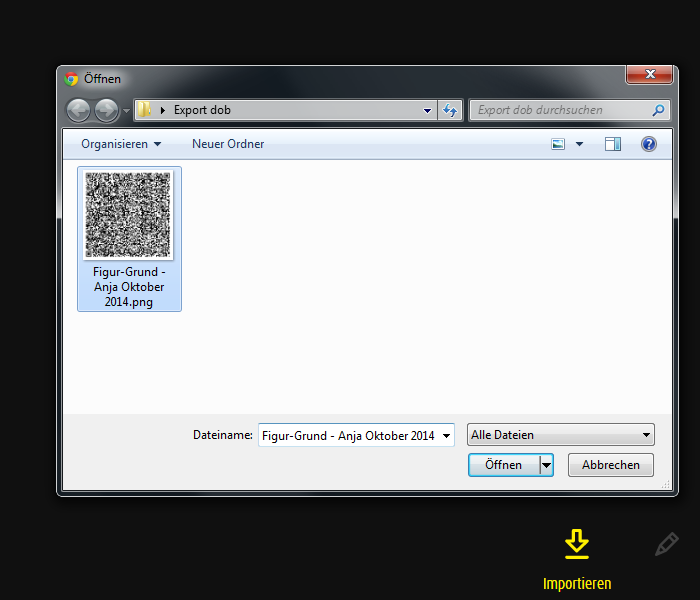
Klick auf Datei auswählen
Den QR-Code auswählen, Auswahl bestätigen
Die Übungen werden im Importbereich entpackt und abgelegt.
Anmerkung: Die Bilddatei kann auf einem Tablet nicht direkt mit der Kamera erfasst werden.
3.4.2. Übungen importieren: dob iOS App für iPad
| Klick auf Importieren öffnet den QR-Scanner |
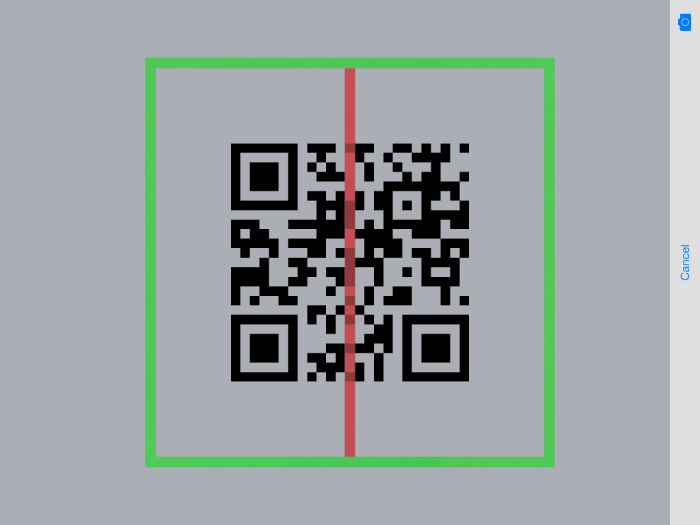
Bewegen Sie den Code in die grüne Markierung.
Der Code wird automatisch erfasst und die Übungen importiert.
3.5. Importierte Übungen verwalten
| nur importierte Übungen anzeigen | |
| alle Übungen anzeigen | |
| Bearbeitungsoptionen öffnen Ziehen Sie die Vorschau mit gedrückter linker Maustaste oder mit dem Finger (Touchscreen) an den gewünschten Platz. |
|
| Übung entfernen | |
| Bearbeitung beenden |
4. Evaluation Übung
Klick auf den Button im Hauptmenu öffnet die Einstellungen der Evaluation.
Hinweis
In Modul stimula werden keine Evaluationen gespeichert.
4.1. Einstellungen Evaluation
Das Programm registriert Daten der bearbeiteten Übungen. Das Programm registriert keine Daten. Öffnet die gespeicherten Evaluationen |
Hinweis
Erstellen Sie von wichtigen Evaluationen einen Screenshot, um sie dauerhaft zu speichern.
4.2. Optionen
| Notizen, Objekte und Werte | Aktivitäten auf dem Bildschirm |
| Blättern in den Auswertungen | |
| Evaluation löschen | |
| Modul | |
| Übungstitel | |
| Vorschau | |
| Zum Hauptmenu |
Eigene Notizen Datum und Zeit Gesamtdauer: Benötigte Zeit für die ganze Übung Summe Aufgaben: Dauer minus Zeit Rückmeldungen und Belohnungen = reine Übungszeit Liste der Aufgaben Durchschnittlich benötigte Zeit pro Aufgabe |
4.3. Beispiele von Evaluationen
Die Evaluation führt abhängig vom Modul oder von der Übungskategorie unterschiedliche Werte auf und stellt die Aktivitäten auf dem Bildschirm in einem oder in mehreren Bildschirmen dar.
4.3.1. Evaluation 1:
Modul spot – Blickwechsel horizontal
Aufgabe / Deckkraft / Zeit Anfang Aufgabe bis Klick / Miniatur Objekt
Klick außerhalb Objekt Zeit Fehler
Aufgabe 2:
Klickt 2x links unterhalb des gesuchten Objekt
Aufgabe 12:
Klickt 2x links oberhalb des gesuchten Objekt
Beobachtungen und Interpretationen
• Braucht viel mehr Zeit für Objekte am rechten Bildschirmrand
• Klickt rechts oft neben das Objekt
• Einschränkung des Gesichtsfelds?
In folgenden Übungskategorien werden die Aktivitäten aller Aufgaben auf einem Screen dargestellt:
– Fixation spot
– Blickwechsel spot
– Gesichtsfeld spot, spotPlus
4.3.2. Evaluation 2:
Modul spotPlus – suchen und finden Form
Aufgabe / Zeit bis Klick richtiges Objekt / Objekt
Falsches Objekt Zeit bis Klick falsches Objekt / Objekt
Aufgaben 3, 5, 8:
Klickt falsches Objekt
Außerhalb Objekt Zeit bis Klick neben Objekt / Objekt
Aufgabe 7:
Klickt 2x neben Objekt
Aufgabe übersprungen mit SPACE
Aufgabe 9 und 10:
Abbruch
Beobachtungen und Interpretationen
• VerwechseltFormen (gefülltes Quadrat und Rahmen)
• Sucht nicht systematisch
• Überfordert mit zunehmender Anzahl Objekte
• Suchstrategien trainieren
Darstellung der Aktivitäten auf 6 Bildschirmen.
Bei Übungen mit mehr als 6 Aufgaben werden die Klicks von mehreren Augaben (z.B. Aufgabe 1 und 2) auf einem Screen dargestellt.
4.3.3. Evaluation 3:
Modul zoom – Kontrast
Aufgabe / Deckkraft: Änderung von 0 bis 100% / Deckkraft bei Klick /
Zeit bis Klick / Objekt
z.B. Aufgabe 3:
Objekt erkannt bei 70% Deckkraft nach 7 Sekunden
Klick neben das Objekt
Aufgabe 2 und 9:
Klickt 1x neben Objekt
Beobachtungen und Interpretationen
• Arbeitet gerne mit Emoticons
• Kann die Gesichtsausdrücke interpretieren
• Erkennt Objekte links viel schneller
• Einschränkung des Gesichtsfelds?
Darstellung der Aktivitäten auf 6 Bildschirmen.
Bei Übungen mit mehr als 6 Aufgaben werden die Klicks von mehreren Augaben (z.B. Aufgabe 1 und 2) auf einem Screen dargestellt.
4.3.4. Evaluation 4:
Modul track – Ziele sammeln
Aufgabe / Zeit bis ins Ziel
Aufgabe 1:
nie angestoßen
Zeit bis Anstoßen
Aufgabe 2:
angestoßen nach 5.8 und 9.4 Sek. bei senkrechtem Spurverlauf.
Im Ziel nach 15.3 Sek.
Beobachtungen und Interpretationen
• Kennt die gesammelten Gegenstände
• Verkrampft sich zunehmend
• Schwierigkeit mit Bewegungen zum Körper hin und vom Körper weg
Die 6 Aufgaben können je auf einem Bildschirm dargestellt werden.
5. Versionen
| App-Versionen | Online-Versionen | |
| Lizenz | Dauerlizenz | Jahreslizenz |
| Gerätegebunden | Geräteunabhängig | |
| Programmsteuerung | Mit Gesten Tastaturbefehle mit einer externen Bluetooth-Tastatur möglich |
Mit Tastaturbefehlen Falls Touchscreen vorhanden: mit Tastaturbefehlen und Gesten |
| Individualisierungen der Übungen | Reduzierter Umfang Steuerung mit Gesten |
Erweiterte Möglichkeiten Mit Tastaturbefehlen (und Gesten) |
Vollversion für Therapeut:innen und Lehrkräfte mit mehr als 2500 Übungen zum Training und zur Beobachtung von elf grundlegenden Sehkompetenzen und mit Instrumenten zur individuellen Förderplanung. Eingebauter Editor zur individualisierung bestehender Übung oder zum Erstellen neuer, eigener Übungen. Exportfunktion für Übungen zum Übertragen auf andere Versionen von
Weitere Informationen zu
6. Dank
Die Entwicklung von
| Blinden-Leuchtturm Zürich | |
| Ella Gattiker-Liechti-Stiftung | |
| Ernst Göhner Stiftung | |
| Hans Konrad Rahn Stiftung | |
| Rahn + Bodmer Co. | |
| Roches-Utiger Stiftung | |
| Schweizerischer Blinden- und Sehbehindertenverband SBV | |
| SZB, Schweizerischer Zentralverein für das Blindenwesen | |
| Staub Kaiser Stiftung | |
| Stiftung Berty Maikler | |
| Stiftung Denk an mich | |
| Stiftung für blinde und sehbehinderte Kinder und Jugendliche Zollikofen | |
| Stiftung für das behinderte Kind | |
| Stiftung Solidago | |
| visoparents schweiz |
7. Hinweis
Epilepsiewarnung
Bei manchen Personen kann es in besonderen Fällen zu epileptischen Anfällen oder Bewusstseinsstörungen kommen, wenn sie bestimmten Blitzlichtern oder Lichteffekten ausgesetzt sind. Diese Personen können möglicherweise bei der Benutzung von
8. Copyright
Die Autoren von
Der Inhalt des Lernmoduls und dieses Dokuments darf nur mit schriftlicher Zustimmung der Autoren zu kommerziellen oder nicht kommerziellen Zwecken verbreitet, verändert, Dritten zugänglich gemacht, auf optische und elektronische Datenträger kopiert, vervielfältigt, einschließlich gespeichert oder benützt werden.
9. Team
| Autorinnen und Autoren | Doris Schärz Beatrice Fehr-Biscioni René Fehr-Biscioni Harriet Bünzli-Seiler Jürg Gautschi |
| Gestaltung und Programmierung |
René Fehr-Biscioni |
| Inhalte | Harriet Bünzli-Seiler |
| Anregungen | Ursula Hofer Lea Hyvärinen Rosmarie Nef |
© edufix GmbH